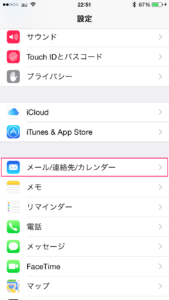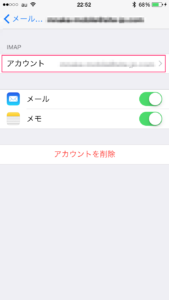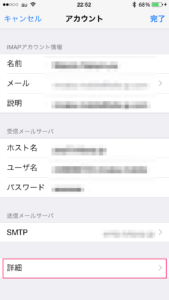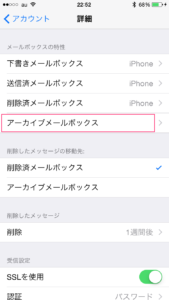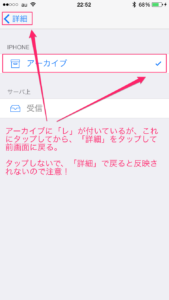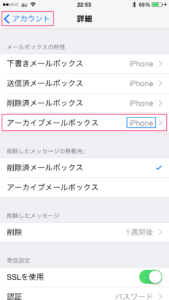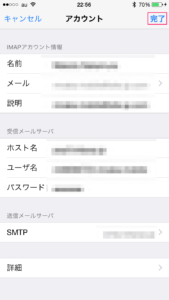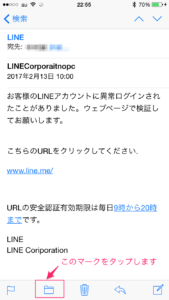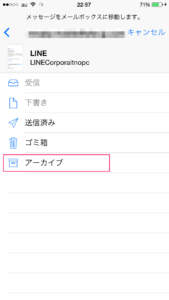今はスマホで、なんでも出来てしまうので、若い人はパソコンを持っていない割合が多いみたいですね。
まぁ、パソコンを使うと言っても、何か専門的な事をやるのであれば別ですがネットでサイトの閲覧や、メールくらいであれば、スマホでも問題ないですし、簡単な作業であれば、スマホのアプリでも十分対応できちゃいますね。
私は若くないので(笑)、パソコン使ってますが、メールについては、ほとんどiPhoneで読んでいます。
私のメールの運用方法は、一般的かどうかわかりませんが、パソコンではPOP形式で受信して、同じアドレスのメールをiPhoneで、IMAP形式で受信しています。
目 次
◆POP形式とIMAP形式の違い
POPもIMAPもメールの受信時に使われる通信プロトコルです。
英語では、「POP(Post Office Protocol)」、IMAP(Internet Message Access Protocol)です。
通信プロトコルというのは、あらかじめ決められた通信の手順のことです。
で、何が違うかというと大きな違いは、POPの場合、受信したメールはパソコンなどのローカルフォルダに保存してサーバのメールは削除します(設定により、残す事もできます)
対して、IMAPの場合は、受信した、メールを端末のローカルフォルダに保存しません。
受信したメールは、サーバに残っています。
パソコンやスマホなど、受信した端末上には、一時的に一定量をキャッシュしているだけで保存しているわけではありません。
私は、パソコンでは、POP形式で受信し、受信後一定期間経過後にサーバから削除しています。
ですので、受信したメールは、パソコン上に残っています。
iPhoneではIMAP形式で受信しています。
パソコンを立ち上げないことはあっても、iPhoneを見ない事はないので、通常は先にメールを見るのはiPhoneです。
パソコンで先に受信するメールもありますが、サーバから削除するのは、一定期間経過後なので、その間はiPhoneからもメールを確認できます。
しかし、このように運用していると、たまに外出先で、過去のメールが見たいと思った時に、見れない場合があります。
パソコンには、保存されているので、パソコンを開けば見えるのですが、外出先で見たい時もあります。
iPhone用のiCloudメールは、アーカイブがあるので、必要なメールは、アーカイブメールボックスに移動しておけばいいのですが、独自のドメインのメールにはアーカイブのボックスがありません。
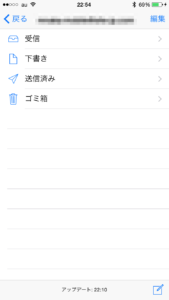
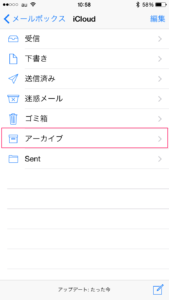
アーカイブとは?
日本語では、保管庫とか書庫とかに訳されるようですが、要は消えないように別に保管しておく場所です。
アーカイプボックスを作成して、ここに移動しておけば、消えることはありません。
独自ドメインのメールも、必要なメールは、アーカイブできればと思い調べてみると...設定の問題でした。
アーカイブのボックスを作成するには
「設定」-「メール/連絡先/カレンダー」で一覧が表示されるので、対象の「アカウント」を選択します。
次のような画面になるので、「アカウント」を選択します。
次に「詳細」を選択します。
アーカイブメールボックスをチェックします。
アーカイブに「レ」が付いていますが、一度、これをタップしたから「詳細」をタップして、前画面に戻ります。
詳細画面に戻った時に、「アーカイブメールボックス」の横に「iPhone」が表示されていればOK。
「アカウント」をタッチして前画面に戻ります。
ここで「完了」をタッチします。
「キャンセル」で戻ると、反映されないので注意!
あとは、アーカイブメールボックスがありますので、必要に応じて、ここに移動しておけば、いつでもiPhoneから確認できます。
◆受信したメールをアーカイブメールボックスに移動する
先日、LINEの迷惑メールが来た時の記事を書きましたが、また来たので、これを例に、アーカイブメールボックスに移動する方法を説明します。
普通は削除しますけど(笑)
移動したいメールを選択して、メールボックスのアイコンをタップします。
「アーカイブ」をタップすると、選択したメールが移動します。
最後にPOP形式とIMAP形式のメリット、デメリットについてまとめました。
◆POPのメリット、デメリット
・ローカルに保存後、サーバのメールは削除するので、サーバの容量を節約できます。
・ローカルにメールを保存するので、端末の容量を使います。
・ローカルに保存しているので、ネットに接続していなくても、受信済みのメールを読むことができます。
◆IMAPのメリット、デメリット
・複数の端末から、サーバ上の同じアドレスのメールを確認できます。
メールはサーバ上に保存して、端末からは参照するだけなので、例えば自宅で読んだメールを外出先から、スマホで確認できます。
・ネットに接続していないとメールを読むことができません。
(端末にキャッシュされているメールは見れます)
・サーバにメールが保存されているので、万一、端末が壊れた場合も、別の端末からメールを確認できます。
・端末側には、メールを保存しないので、端末の容量を節約できます。
・サーバ上にメールを保存しているので、サーバの容量を使います。
(ここでの、iPhoneのiOSのバージョンは、iOS8.2 です)